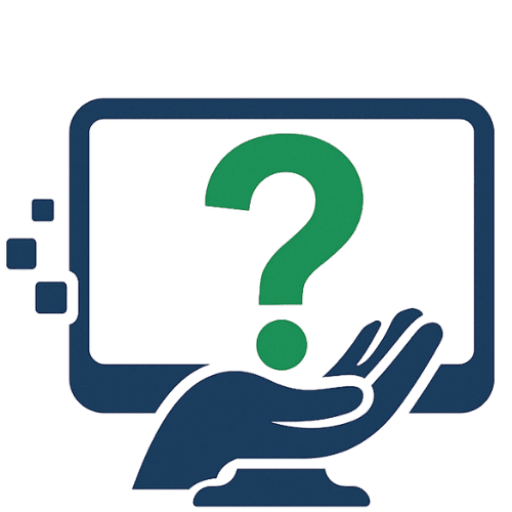Inhalt
Definition
Der Taskplaner, auch bekannt als Windows Task Scheduler, ist ein integriertes Tool in Windows-Betriebssystemen, das es Benutzern ermöglicht, automatisierte Aufgaben zu planen und auszuführen.
Denken Sie an den Taskplaner wie an einen Wecker: Er erinnert Sie daran, zu bestimmten Zeiten bestimmte Aufgaben zu erledigen, ohne dass Sie daran denken müssen.
Bedeutung für Sie als Verbraucher
Für Verbraucher bietet der Taskplaner die Möglichkeit, Routinen zu automatisieren, wie z.B. Backups durchzuführen oder Programme zu bestimmten Zeiten zu starten, was Zeit spart und die Produktivität steigert.
Zusammenhänge mit anderen Begriffen / Themen
-
Automatisierung im Kontext des Windows Task Scheduler bedeutet, dass das Betriebssystem – und damit auch Aufgaben – automatisch erledigt, ohne dass ein Mensch manuell handelt. Das Task Scheduler weiß, wann und wie Aufgaben ausgeführt werden sollen, z.B. sichere Dateien löschen, herunterladen oder bestimmte Programme starten. Es sorgt für Konsistenz und reduziert Fehler durch menschliches Versagen.
-
Das Windows-Betriebssystem und der Taskplaner sind eng miteinander verbunden. Der Taskplaner ist ein Tool innerhalb des Betriebssystems, das Aufgaben und Prozesse automatisch plant und verwaltet. Er sorgt dafür, dass kritische Systemfunktionen regelmäßig ausgeführt werden, z.B. Updates, Backup oder Neustart des Computers. Im Kontext des Windows-Betriebssystems agiert der Taskplaner als Orchestrator, der sicherstellt, dass diese Aufgaben korrekt und im richtigen Zeitrahmen ausgeführt werden.
Kurz gesagt, der Taskplaner ist der Software-Schlüssel, der den Hintergrund für die Aufgaben im Windows-Betriebssystem schafft und sicherstellt, dass sie effizient und zuverlässig laufen.
-
Systemwartung im Kontext von Taskplanern wie Windows Task Scheduler bezieht sich auf regelmäßige Überprüfung und Aktualisierung von Aufgaben, um sicherzustellen, dass sie weiterhin korrekt funktionieren und die gewünschten Ergebnisse liefern. Dies beinhaltet oft das Überprüfen von Aufgaben, das Aktualisieren von Abhängigkeiten, das Überprüfen von Logs und das Optimieren der Aufgaben, um Ressourcen effizient zu nutzen und unerwartete Probleme zu vermeiden.
Ziel ist es, die Zuverlässigkeit und Effizienz des Systems zu gewährleisten und sicherzustellen, dass die vorgegebenen Aufgaben reibungslos ausgeführt werden. Dies ist besonders wichtig, um Ausfallzeiten zu minimieren und die Performance des Systems zu erhalten.
- undefined
Praxisbeispiel, Berechnung oder Fallszenario
Ein Benutzer könnte den Taskplaner so einstellen, dass er jeden Tag um 18:00 Uhr ein Backup seiner wichtigen Dokumente erstellt. Dadurch wird sichergestellt, dass die Daten regelmäßig gesichert werden, ohne dass der Benutzer manuell eingreifen muss.

Der Taskplaner ist ein unverzichtbares Werkzeug für jeden, der regelmäßig Aufgaben automatisieren möchte. Nutzen Sie unsere Anleitung, um die Funktionen optimal auszuschöpfen.
FAQ
Quellenangaben